3ds Max 2015 から、この機能は廃止されました。
3ds Max で作成したマテリアルは、XML ファイルに書き出すことで、他の 3ds Max ユーザと共有したり、AutoCAD Architecture でマテリアル定義を変更することができます。
注: 書き出した XML マテリアルは、Web サイトや Windows Explorer からシーン内のオブジェクトにドラッグ アンド ドロップしたりオブジェクトに直接読み込むことで、3ds Max のシーンに追加できます。
インタフェース
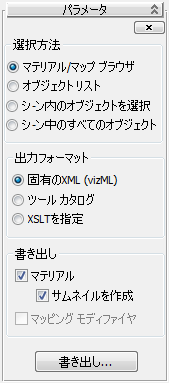
[選択方法](Selection Method)領域
マテリアルを書き出すための方法です。
- [マテリアル/マップ ブラウザ](Material/Map Browser) 書き出すマテリアルを[マテリアル/マップ ブラウザ](Material/Map Browser)から選択できます。
- [オブジェクト リスト](Object List) [書き出し](Export)をクリックした後に、[マテリアル/モディファイヤ書き出しのためのオブジェクト選択](Select Object For Material Modifier Export)ダイアログ ボックスを使用してオブジェクトを選択できます。このダイアログ ボックスは[シーンから選択](Select From Scene)ダイアログ ボックスと同様の働きをします。選択したオブジェクトに割り当てられているすべてのマテリアルが書き出されます。
- [シーン内のオブジェクトを選択](Pick Object in Scene) [書き出し](Export)をクリックした後に、シーンからオブジェクトを選択できます。選択したオブジェクトに割り当てられているすべてのマテリアルが書き出されます。
- [シーン中のすべてのオブジェクト](All Objects in Scene) シーン内に割り当てられているすべてのマテリアルが書き出されます。
[出力形式](Output Format)領域
XML マテリアルの出力形式が定義されます。
- [固有のXML (vizML)](Native XML (vizML)) 未加工の XML 形式でマテリアルが書き出されます。 ヒント: 3ds Max 内で XML マテリアル ファイルを共有するには、この形式を使用します。
- [ツール カタログ](Tool Catalog) ATC (Autodesk Tool Catalog)形式でマテリアルが書き出されます。
このファイル形式は AutoCAD コンテンツ ブラウザおよび Autdesk VIZ コンテンツ ブラウザでの表示に適しています。
注: このファイル形式を 3ds Max に読み込むには、同じシステム上に Autodesk VIZ Render もインストールしておく必要があります。 - [XSLT を指定](Specify XSLT) 独自の XSL 変換を XML 出力に適用できます。
[書き出し](Export)領域
この設定では、書き出しを行うマテリアル割り当てのアスペクトを定義できます。
- マテリアル
- マテリアルの定義を書き出します。
- サムネイルを作成
- 各マテリアルのサムネイルを書き出します。 注: サムネイル イメージは ATC によって参照され、AutoCAD コンテンツ ブラウザおよび Autodesk VIZ コンテンツ ブラウザで表示されます。
- マッピング モディファイヤ
- 特定のオブジェクトに適用されているマッピング モディファイヤを書き出します。
- 書き出し
- クリックして XML の書き出し処理を開始します。このとき、定義した選択方法、出力形式、および書き出しパラメータが使用されます。
[書き出し](Export)をクリックすると(さらに、場合によって書き出す内容を選択すると)、参照するビットマップ ファイルのパスを XML ファイルに保存するために、パスまたは URL の設定を求めるプロンプトが表示されます。既定値は空の文字列です。つまり、XML への書き込み時に、ビットマップ ファイルの名前の前にパスは付加されません。後でマテリアルを読み込むとき、参照されているビットマップ ファイルはビットマップ検索パスにあると想定されます。
サムネイルを書き出す場合はサムネイル ファイルの保存先のパス、独自の XSL 変換を適用する場合は XSLT ファイルの検索先のパスを尋ねるプロンプトが表示されます。